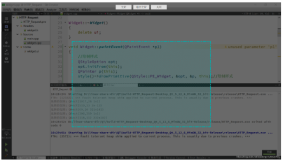(创作不易,感谢有你,你的支持,就是我前行的最大动力,如果看完对你有帮助,请留下您的足迹)
首先就是常规引用头文件
#include<stdio.h> #include<graphics.h>
接着就是设置窗口的大小
initgraph(1000, 640, SHOWCONSOLE);//创建一个窗口 setbkcolor(WHITE);//设置窗口颜色 cleardevice();//刷新一下,防止窗口颜色不变
这里首先需要使用一个while循环语句,便于持续执行任务
while(1) { }
鼠标消息要用MOUSEMSG类型,比如:MOUSEMSG msg:
然后用MoustHit()判断是否有鼠标消息
所以先用if语句判断是否有鼠标消息
if (MouseHit())//判断是否有鼠标信息 { }
对其进行接收,并显示出来
MOUSEMSG msg = GetMouseMsg();//接收鼠标信息
printf("坐标为(%d,%d)", msg.x, msg.y);//显示鼠标坐标
上面接收范围为整个窗口, 我们也可以接收在指定位置的鼠标消息,可以用if语句对其进行判断
if (msg.x > 0 && msg.x < 250 && msg.y>0 && msg.y < 250)//在特定范围内显示 { }
我们这里使用switch对其进行处理
switch (msg.uMsg)//uMsg判断鼠标信息是什么信息(左键信息或者右键信息) { case WM_LBUTTONDOWN://左键按下 outtextxy(400, 400, "左键按下"); break; case WM_RBUTTONDOWN://右键按下 outtextxy(400, 400, "右键按下"); break;
outtextxy用于在指定位置显示信息, 这样当我们点击鼠标左键,就会在窗口指定位置显示“左键按下”的信息,但是显示完以后字体并不会消失,会干扰我们的下一步操作,因此每一次执行完以后都要清屏
cleardevice();//每次显示左右键按下后清屏
字体颜色默认为白色,而我们窗口也是白色,会有所影响,所以我们可以设置字体颜色为黑
settextcolor(BLACK);//默认为白色
最后别忘了要防止闪退,并在运行完以后关闭窗口
getchar();//防止闪退
closegraph();//关闭窗口
return 0;
总体代码如下,加油
#define _CRT_SECURE_NO_WARNINGS 1 #include<stdio.h> #include<graphics.h> int main() { initgraph(1000, 640, SHOWCONSOLE);//创建一个窗口 setbkcolor(WHITE);//设置窗口颜色 cleardevice();//刷新一下,防止窗口颜色不变 while (1)//不断处理事务,需要循环 { if (MouseHit())//判断是否有鼠标信息 { settextcolor(BLACK);//默认为白色 cleardevice();//每次显示左右键按下后清屏 MOUSEMSG msg = GetMouseMsg();//接收鼠标信息 printf("坐标为(%d,%d)", msg.x, msg.y);//显示鼠标坐标 switch (msg.uMsg)//uMsg判断鼠标信息是什么信息(左键信息或者右键信息) { case WM_LBUTTONDOWN://左键按下 if (msg.x > 0 && msg.x < 250 && msg.y>0 && msg.y < 250)//在特定范围内显示 { printf("星辰\n"); } outtextxy(400, 400, "左键按下"); break; case WM_RBUTTONDOWN://右键按下 if (msg.x > 0 && msg.x < 250 && msg.y>0 && msg.y < 250) { printf("星辰\n"); } outtextxy(400, 400, "右键按下"); break; } } } getchar();//防止闪退 closegraph();//关闭窗口 return 0; }